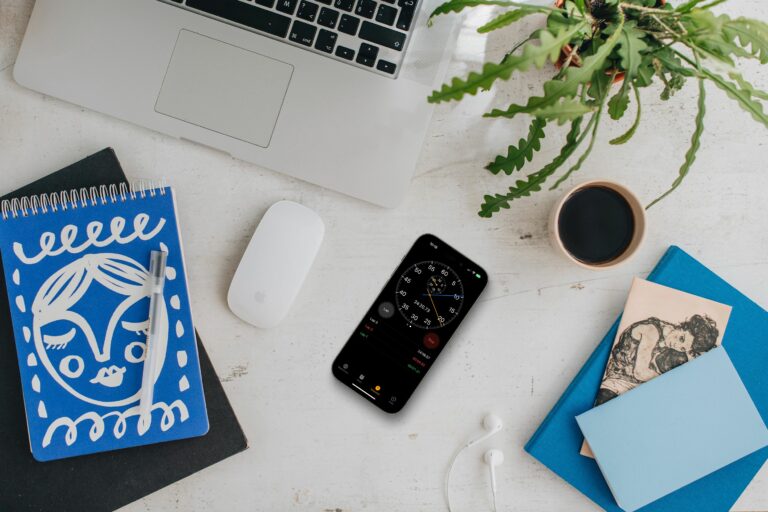Comment passer du chronomètre numérique au chronomètre analogique sur iPhone et Mac
L’application Horloge d’Apple a un affichage analogique caché dans le cadre de sa fonction chronomètre. Voici comment l’activer sur iPhone et Mac.
Apple Depuis que l’iPhone existe, il inclut une application d’horloge de stock dans iOS, offrant aux utilisateurs un ensemble pratique de fonctions d’horloge mondiale, de réveil, de chronomètre et de minuterie.
Dans iOS 10, Apple Un mode d’affichage analogique a été ajouté au chronomètre, donnant à l’utilisateur une lecture plus traditionnelle, qui comprend également une aiguille séparée pour le tour en cours.
L’ajout d’une aiguille des secondes facilite le suivi de votre temps au tour actuel et du temps total écoulé. Si cela vous semble utile pour vos besoins, voici comment passer à l’émulation.
- Lancez l’application Horloge ou appuyez sur chronomètre Boutons dans le centre de contrôle.
- Cliquez sur chronomètre Si ce n’est déjà fait, cliquez sur le bouton en bas de l’écran.
- Balayez vers la gauche sur l’affichage du chronomètre pour passer à l’affichage analogique.
Comment passer à un chronomètre analogique sur Mac
Avec la sortie de macOS Ventura, Apple Ajoutez une application d’horloge à votre Mac. La version de bureau possède toutes les fonctionnalités de l’application iOS Clock, y compris un cadran de chronomètre analogique.
Pour passer en simulation, cliquez sur le voir Dans la barre de menu de l’horloge, sélectionnez Voir le chronomètre analogique.Alternativement, vous pouvez simplement cliquer sur l’affichage numérique et il passera automatiquement à l’affichage analogique.